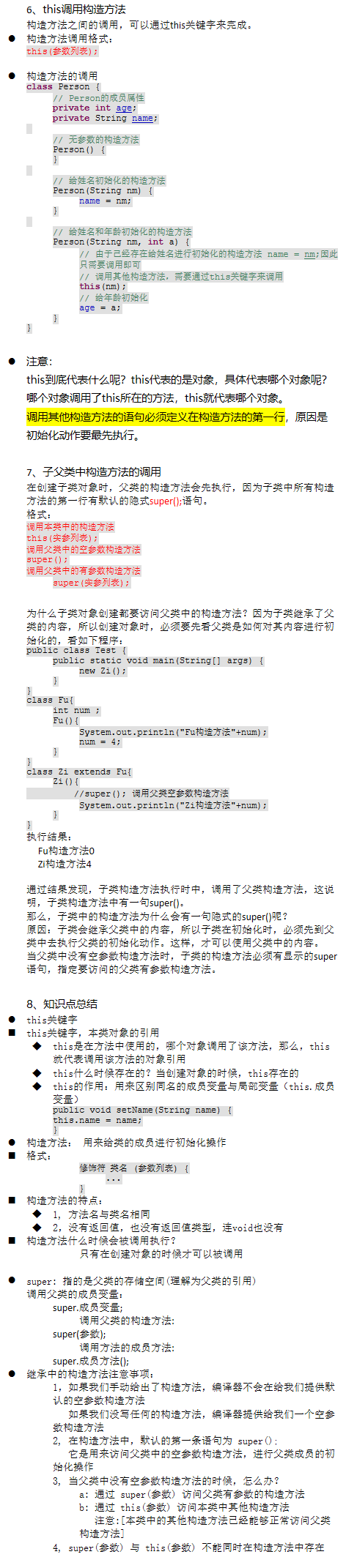基于django的视频点播网站开发-step7-我的收藏喜欢功能
从本讲起,我们会讲到个人菜单中另外两个比较重要的功能,“我的收藏”与“我的喜欢”。感兴趣的同学可以点击网站的右上角,即可弹出个人菜单,你就能看到“我的收藏”与“我的喜欢”了。通过学习这两个功能,我们会加深对django中通用视图类的理解与应用。
我的收藏
我们先来讨论模型,我们分析一下,我收藏的视频与我喜欢的视频,其中的视频都是属于video模型,因此我们应该在video模型上进行修改。因为是我的收藏、我的喜欢,都是与我关联,又因为,我可以收藏多个视频,视频也可以被多个用户收藏,所以用户与视频是属于多对多的关系。所以我们在video模型上添加两个字段liked和collected,分别对应我喜欢和我收藏。代码如下
class Video(models.Model):
STATUS_CHOICES = (
('0', '发布中'),
('1', '未发布'),
)
title = models.CharField(max_length=100,blank=True, null=True)
desc = models.CharField(max_length=255,blank=True, null=True)
classification = models.ForeignKey(Classification, on_delete=models.CASCADE, null=True)
file = models.FileField(max_length=255)
cover = models.ImageField(upload_to='cover/',blank=True, null=True)
status = models.CharField(max_length=1 ,choices=STATUS_CHOICES, blank=True, null=True)
view_count = models.IntegerField(default=0, blank=True)
liked = models.ManyToManyField(settings.AUTH_USER_MODEL,
blank=True, related_name="liked_videos")
collected = models.ManyToManyField(settings.AUTH_USER_MODEL,
blank=True, related_name="collected_videos")
create_time = models.DateTimeField(auto_now_add=True, blank=True, max_length=20)可以看出liked和collected字段都是属于ManyToManyField类型,表示视频与用户是多对多的关系。并分别设置它们的别名为"liked_videos"和"collected_videos",有django基础的同学应该明白,通过别名也可以访问到数据。
下面我们来添加两者的路由,添加在users/urls.py下面。
path('<int:pk>/collect_videos/', views.CollectListView.as_view(), name='collect_videos'),
path('<int:pk>/like_videos/', views.LikeListView.as_view(), name='like_videos'),其中,我的收藏的视图类是CollectListView,我的喜欢的视图类是LikeListView。我们先来实现CollectListView
class CollectListView(generic.ListView):
model = User
template_name = 'users/collect_videos.html'
context_object_name = 'video_list'
paginate_by = 10
def get_context_data(self, *, object_list=None, **kwargs):
context = super(CollectListView, self).get_context_data(**kwargs)
paginator = context.get('paginator')
page = context.get('page_obj')
page_list = get_page_list(paginator, page)
context['page_list'] = page_list
return context
def get_queryset(self):
user = get_object_or_404(User, pk=self.kwargs.get('pk'))
videos = user.collected_videos.all()
return videos与首页展示的功能类似,这里同样继承了ListView通用视图类。并使用了公共函数get_page_list对数据进行分页。在获取收藏数据列表时,我们用的是user.collected_videos.all(),其中collected_videos就是前面定义的别名。 并通过配置template_name将数据传递给模板文件users/collect_videos.html。
模板文件关键代码
<h3 class="ui header">我的收藏</h3>
<div class="ui unstackable items">
{% for item in video_list %}
<div class="item">
<div class="ui tiny image">
{% thumbnail item.cover "300x200" crop="center" as im %}
<img class="ui image" src="{{ im.url }}">
{% empty %}
{% endthumbnail %}
</div>
<div class="middle aligned content">
<a class="header" href="{% url 'video:detail' item.pk %}">{{ item.title }}</a>
</div>
</div>
{% empty %}
<h3>暂无数据</h3>
{% endfor %}
</div>
{% include "base/page_nav.html" %}最终展示效果
我的喜欢
下面来开发我的喜欢功能
该功能与我的收藏功能类似。因为前面已经添加了like_videos路由,我们直接写LikeListView的代码
class LikeListView(generic.ListView):
model = User
template_name = 'users/like_videos.html'
context_object_name = 'video_list'
paginate_by = 10
def get_context_data(self, *, object_list=None, **kwargs):
context = super(LikeListView, self).get_context_data(**kwargs)
paginator = context.get('paginator')
page = context.get('page_obj')
page_list = get_page_list(paginator, page)
context['page_list'] = page_list
return context
def get_queryset(self):
user = get_object_or_404(User, pk=self.kwargs.get('pk'))
videos = user.liked_videos.all()
return videos与我的收藏的模式一模一样,同样是继承ListView并设置相关model与template_name变量。最终通过users/like_videos.html来渲染。
like_videos.html关键代码
<h3 class="ui header">我的喜欢</h3>
<div class="ui unstackable items">
{% for item in video_list %}
<div class="item">
<div class="ui tiny image">
{% thumbnail item.cover "300x200" crop="center" as im %}
<img class="ui image" src="{{ im.url }}">
{% empty %}
{% endthumbnail %}
</div>
<div class="middle aligned content">
<a class="header" href="{% url 'video:detail' item.pk %}">{{ item.title }}</a>
</div>
</div>
{% empty %}
<h3>暂无数据</h3>
{% endfor %}
</div>
{% include "base/page_nav.html" %}最终展示效果